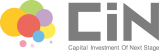Googleマイビジネスを利用すると、Google検索やGoogleマップのユーザーに自社の店舗をアピールすることが可能になり、知名度アップや集客向上を目指すうえで大きな働きが期待できます。そこで今回は、Googleマイビジネスに登録した後の活用法をご紹介します。
なお、登録からオーナー確認までの方法はこちらの記事で詳しく説明していますので、ご活用下さい。
・Googleマイビジネスの登録方法|初めてでも簡単にできる!
Googleマイビジネスを登録した後にやるべきこと
Googleマイビジネスにあなたのビジネスの情報を登録したら、次は以下の2つのことに取り組みましょう。
1.管理画面上の「情報」を全て入力する
2.写真や動画を追加する
そうすることで、ビジネスに関する情報が増え、あなたのビジネスがどのようなものか、ユーザーにわかりやすく伝えられるようになります。
では、具体的な手順を解説します。
1.管理画面上の「情報」を全て入力する

Googleマイビジネスの管理画面より「情報」をクリックします。
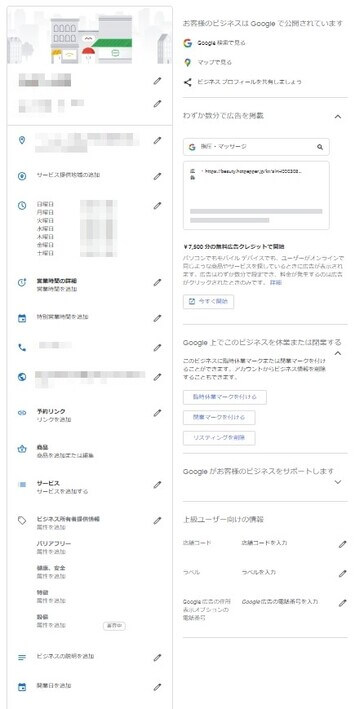
【内容一覧】
①名前
②カテゴリ
③店舗住所
④サービス提供地域:商品配達や出張型サービスの対象地域
⑤営業時間
⑥営業時間の詳細:テイクアウトなどの特別サービスの営業時間
⑦特別営業時間:臨時休業や祝日など通常営業とは異なる営業時間
⑧電話番号
⑨ウェブサイト
⑩予約リンク
⑪メニューリンク・事前注文リンク ※飲食店のみ
⑫メニュー・商品:お店で提供しているサービス
⑬属性:決済やバリアフリーなどユーザーが事前に知りたい情報
⑭ビジネス情報:紹介文
⑮開業日
⑯写真
この情報はできるだけ正しく入力するようにしてください。ホームページやその他のサイトで公開している内容とGoogleマイビジネスに相違があると、ユーザーが混乱してしまい、機会損失に繋がる可能性があります。
2.写真や動画を追加する
写真や動画はお店の魅力を視覚的に伝えることができます。お店のメニューや店内の雰囲気を伝えるためにも、なるべく多くの写真を追加しましょう。

Googleマイビジネスの管理画面より「写真」をクリックします。

各カテゴリに合わせた写真を選択し追加をおこないます。ロゴ・カバーに設定できる写真はそれぞれ1枚です。また、追加できる写真・動画にはガイドラインがあります。追加する際は一度、ガイドラインに沿っているか確認をしましょう。
写真のガイドライン
Google サービス上では、以下の基準を満たす写真が最適です。・形式: JPG または PNG
・サイズ: 10 KB~5 MB
・推奨解像度: 縦 720 ピクセル、横 720 ピクセル
・最小解像度: 縦 250 ピクセル、横 250 ピクセル
・品質: ピントが合っていて十分な明るさのある写真を使用します。大幅な加工や過度のフィルタ使用は避けてください。雰囲気をありのままに伝える画像をお選びください。動画のガイドライン
動画が以下の要件を満たしていることを確認してください。・時間: 最大 30 秒
・ファイルサイズ: 最大 75 MB
・解像度: 720p 以上
Googleマイビジネスの登録~オーナー確認まで出来たらまずやるべきことを紹介しました。この2点が完了したら次は集客や認知度UPの為の活用が必要になります。
今後の活用法として参考になりそうな関連記事を記載しましたので是非ご活用下さい。
・集客アップを狙えるGoogleマイビジネス運用法
・Googleマイビジネス「投稿」の活用方法とは?投稿のやり方まで徹底解説
・MEO対策とは?そのメリットと具体的なやり方を徹底解説